No importa si eres un fotógrafo aficionado o un aspirante a diseñador gráfico, crear fotos de productos atractivas puede ser un desafío. En este tutorial aprenderás cómo insertar, editar y presentar de manera efectiva una caja de pasta en Photoshop. El enfoque se centra en cómo puedes utilizar de manera efectiva la luz, las sombras y la formateación de salida para darle a tu caja una apariencia profesional.
Conclusiones clave
- Cómo configurar la iluminación óptima para fotos de productos.
- Técnicas de recorte para mejorar la calidad de la imagen.
- Uso de objetos inteligentes para una edición flexible.
- Estrategias para eliminar elementos no deseados de la imagen.
Guía paso a paso
Comienza preparando tu proyecto de Photoshop y reuniendo los materiales necesarios. Es importante configurar el espacio de trabajo de manera óptima para lograr los mejores resultados posibles.
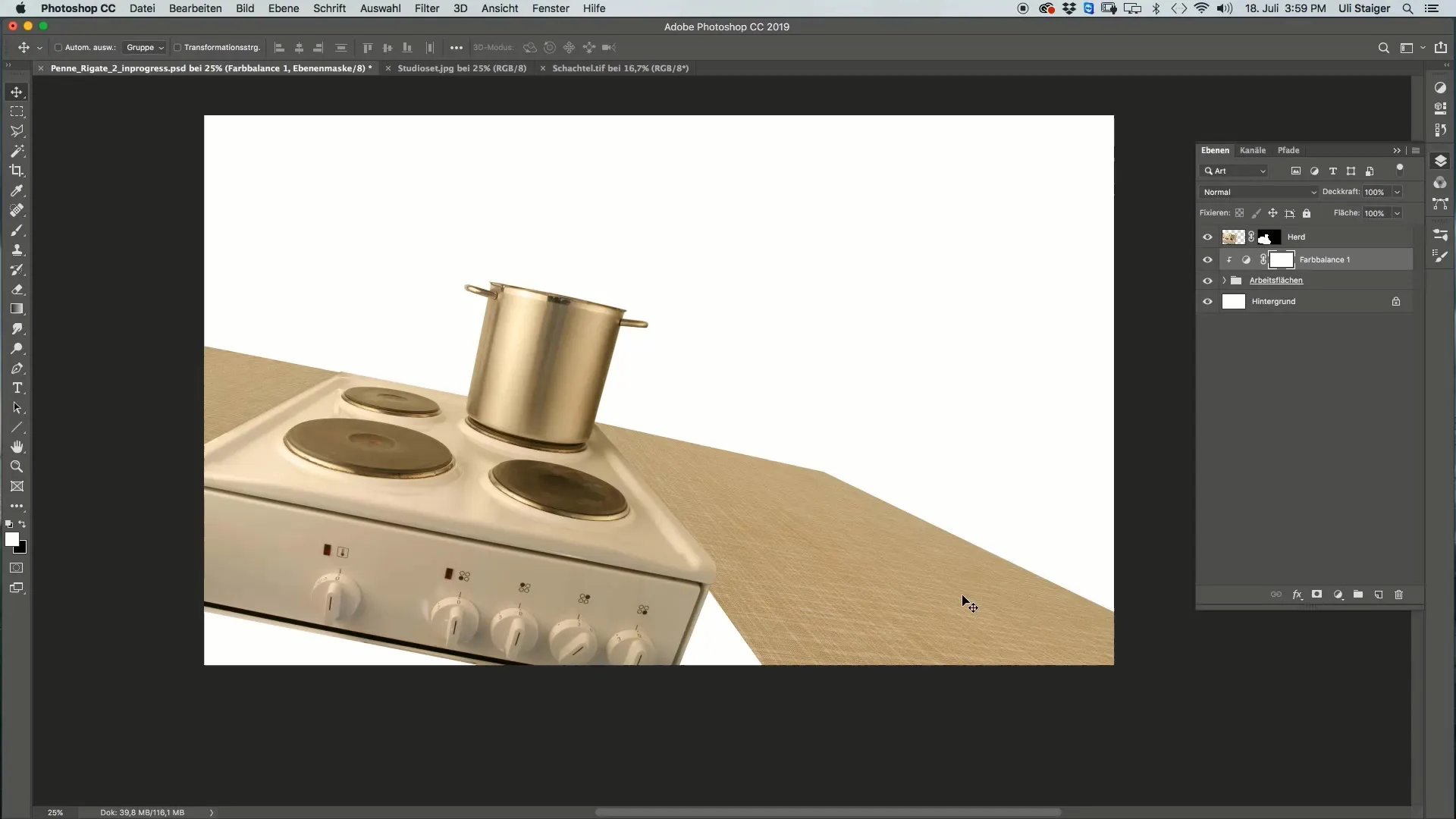
El primer paso es fotografiar la caja de pasta. Coloca la caja de manera que la luz entre bien. En este caso, trabajé con un gran reflector para dirigir la luz directamente en la caja, mientras utilizaba un pequeño reflector para una configuración de luz adicional.
Para presentar la caja de forma atractiva, forré una ventana con papel transparente para evitar que la pasta se derrame. Esto proporciona un aspecto claro y limpio. Presta atención a la ubicación de la luz principal para mantener el brillo base y crear un efecto atractivo en el primer plano.
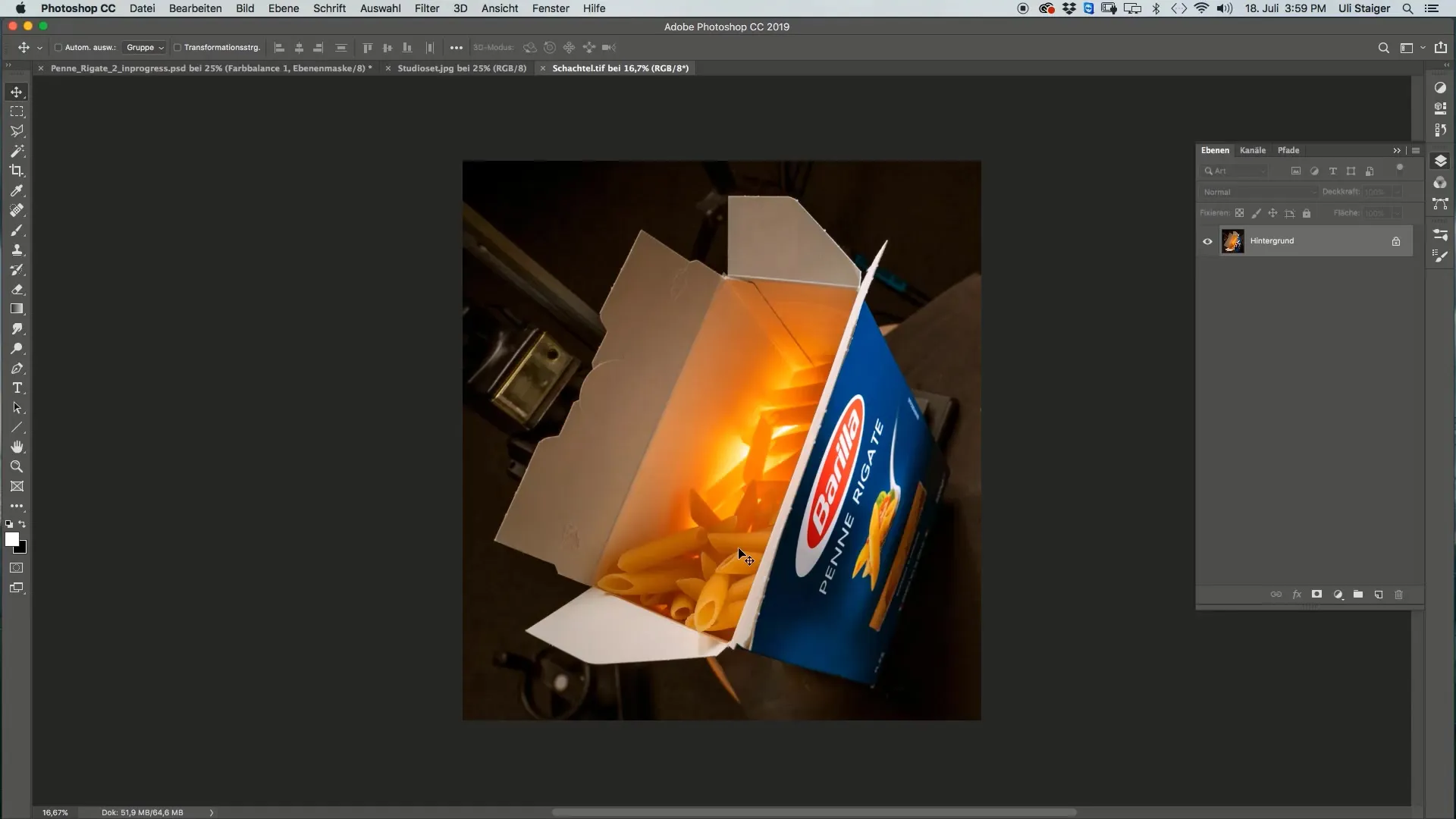
Ahora puedes iniciar el proceso de recorte. Selecciona la caja en el menú de canales haciendo clic en la selección correspondiente. Alternativamente, también puedes cargar la selección manualmente.
Una vez que hayas seleccionado la caja, crea una máscara de capa. Ten en cuenta que algunas áreas deben ser difuminadas para que las transiciones se vean más naturales. La herramienta de desenfoque puede ser útil para crear una zona de transición suave.
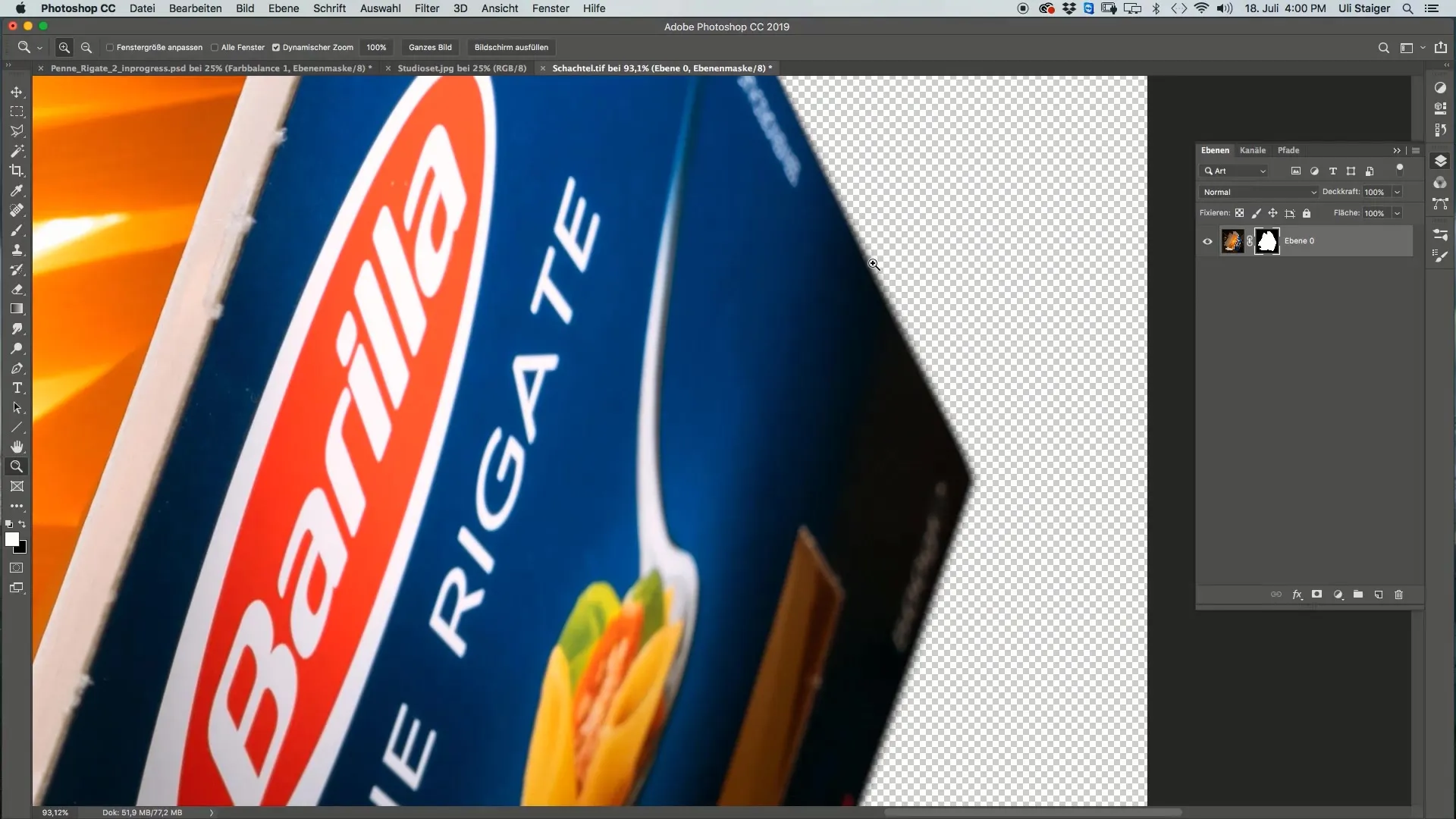
Después de haber creado la máscara, arrastra la caja a tu imagen principal. Utiliza la herramienta de mover para colocar la caja en la posición deseada. Asegúrate de que la caja esté bien ubicada en la imagen de la mesa de trabajo.
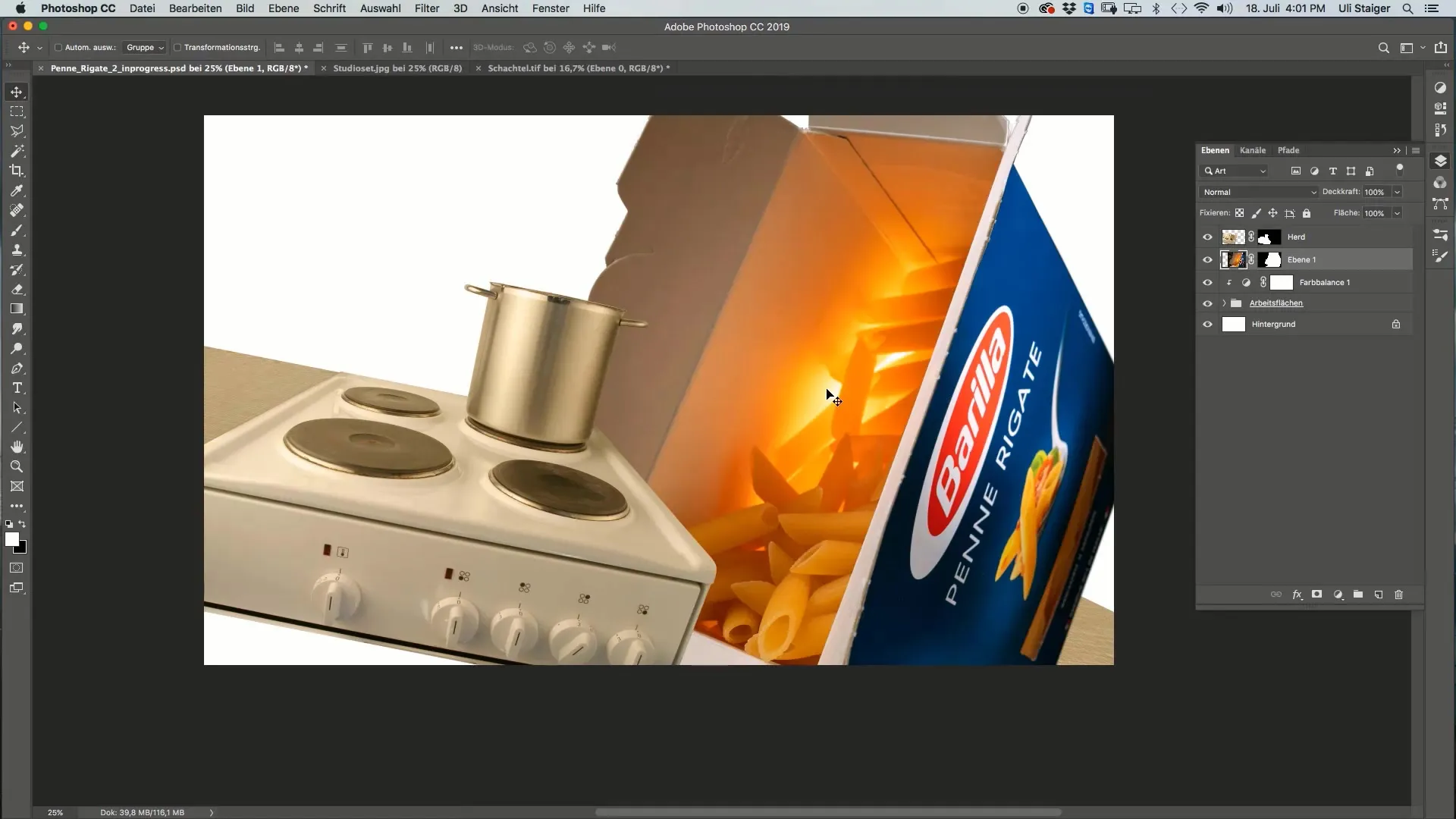
Antes de realizar cambios, nombra la capa de manera adecuada para garantizar la claridad. La llamo "Caja de Pasta". Luego ve a "Filtro" y selecciona "Convertir en filtro inteligente". Esto te brinda la flexibilidad de ajustar la capa nuevamente más tarde.
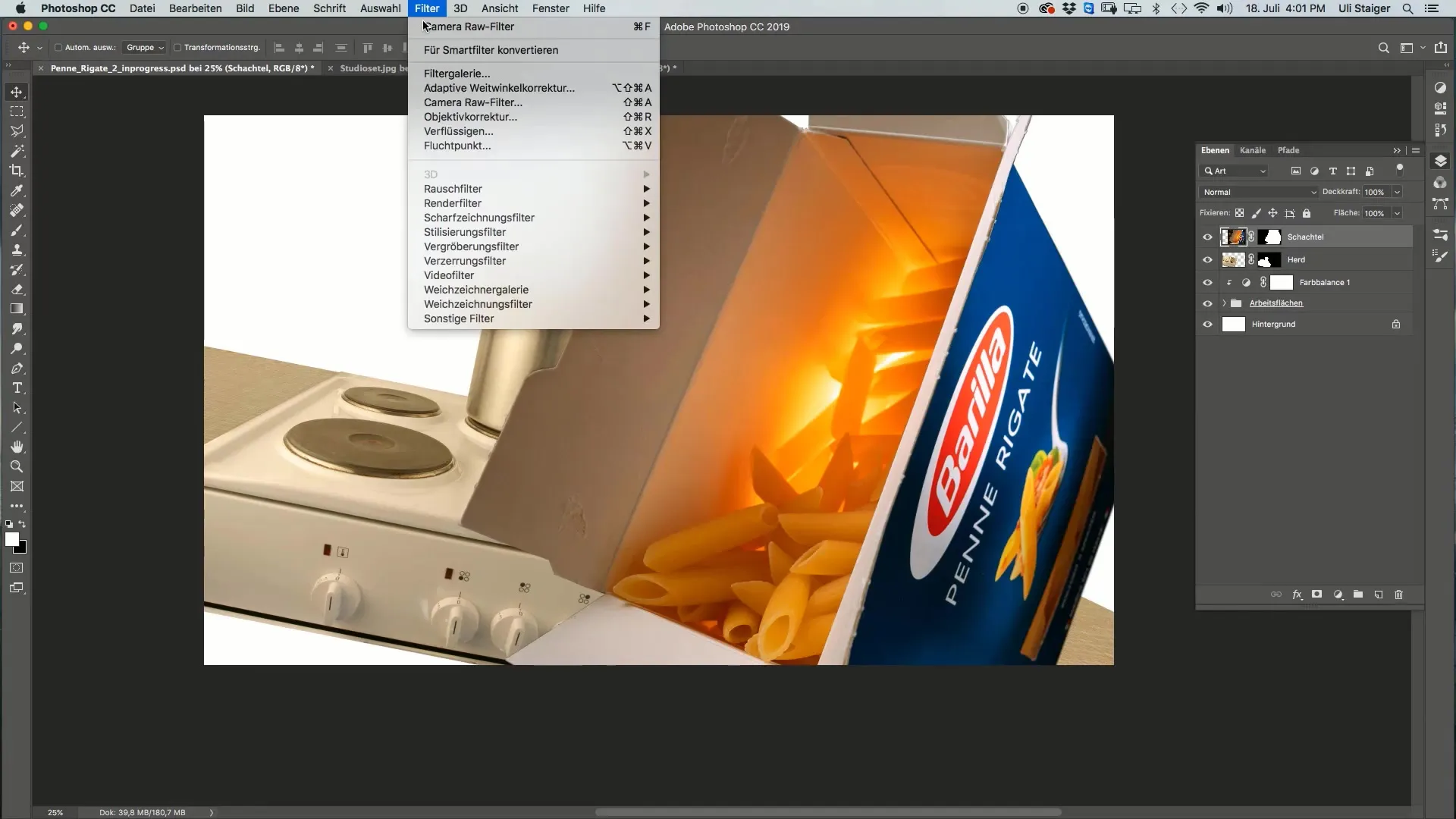
Ahora puedes escalar la caja. Mantén presionada la tecla Shift mientras arrastras las esquinas para mantener las proporciones. Asegúrate de que la caja tenga el tamaño correcto para el fondo y el área de trabajo.
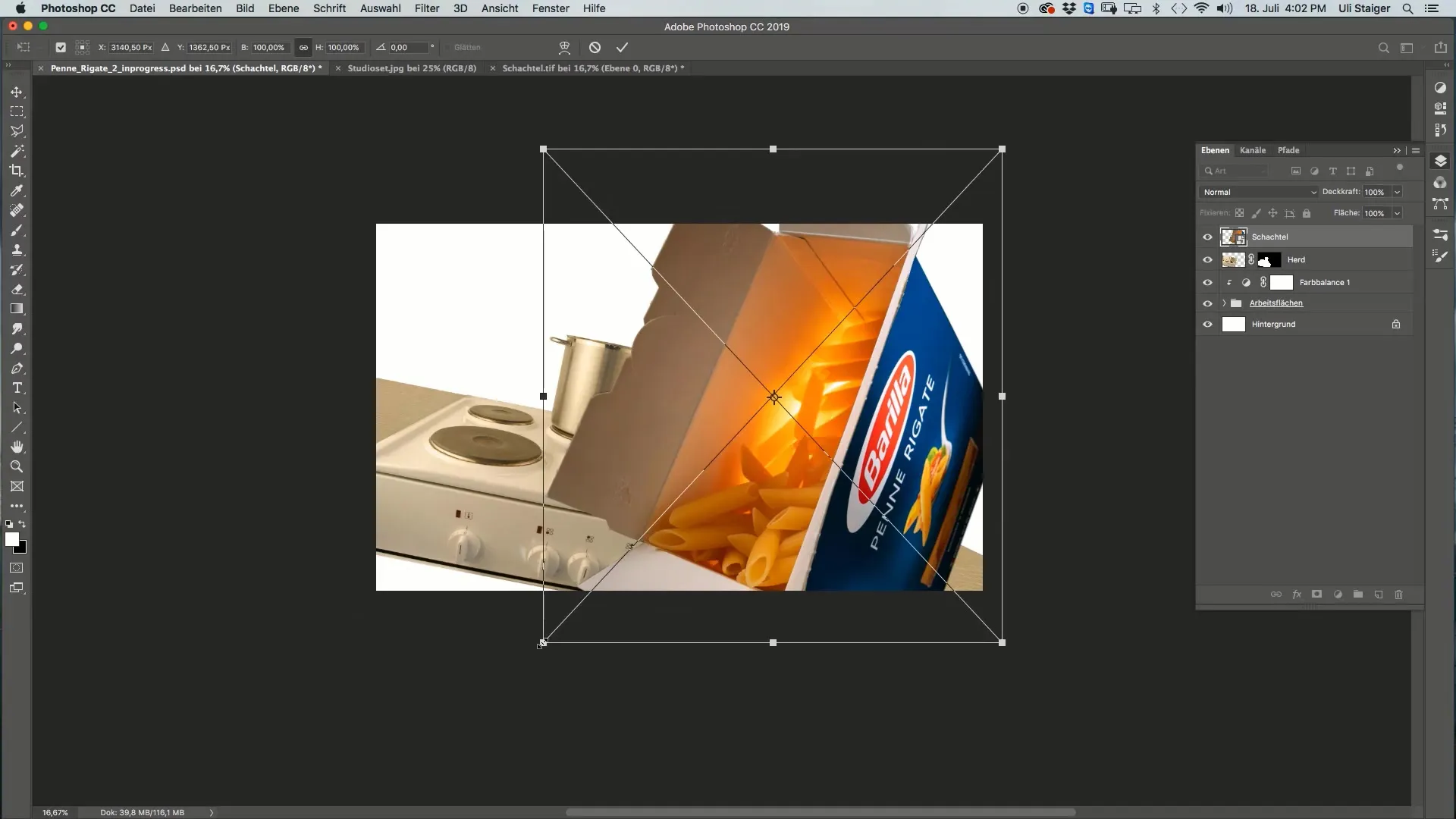
Luego, debes posicionar las esquinas de la caja de forma que no afecten la imagen general. Evita la linealidad innecesaria para lograr un aspecto más natural. Esto garantiza que la imagen se vea menos organizada y más dinámica.
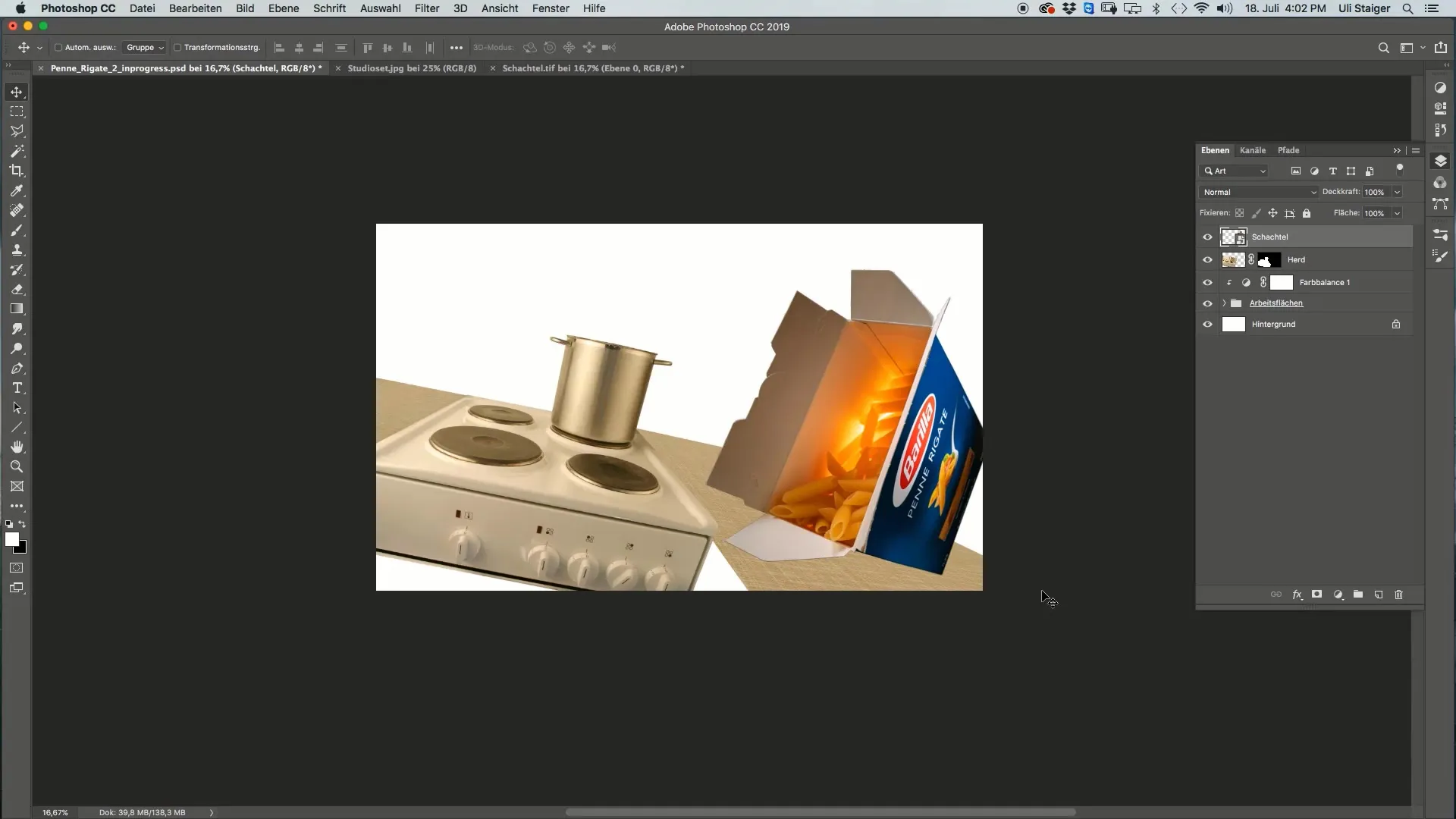
Otro paso para mejorar la calidad de la imagen es retocar partes no deseadas del área de trabajo. Crea una nueva capa y utiliza la herramienta de pincel para rellenar las áreas con el color del estufa.
Selecciona el color del estufa adecuado con Alt+Clic para crear una imagen armoniosa. Pinta las áreas con una opacidad del 100% para que la transición sea perfecta.
También puedes utilizar un tono más oscuro para áreas sombreadas con el fin de crear profundidad. Es importante que los colores armonicen bien y que la imagen se vea vibrante.
Estos ajustes contribuyen a que el resultado final se vea natural. Si desenfocas todo y aplicas los efectos correctos, obtendrás una imagen atractiva de tu caja de pasta.
Resumen
En este tutorial, hemos aprendido juntos paso a paso cómo integrar y editar de manera óptima una caja de pasta en Photoshop. Desde la iluminación hasta el recorte y la utilización efectiva de objetos inteligentes, ahora tienes el conocimiento necesario para crear impresionantes fotos de productos.
Preguntas frecuentes
¿Cómo puedo recortar mejor la selección en Photoshop?Utiliza los canales para seleccionar la caja y usa una máscara de capa para transiciones naturales.
¿Cómo puedo evitar problemas con el tamaño de la imagen?Utiliza objetos inteligentes para poder ajustar la caja una y otra vez sin perder la calidad de la imagen original.
¿Qué debo hacer si la imagen sigue viéndose demasiado amarilla o azul?Utiliza las herramientas de corrección de color en Photoshop para hacer ajustes de color y crear una imagen armoniosa.


